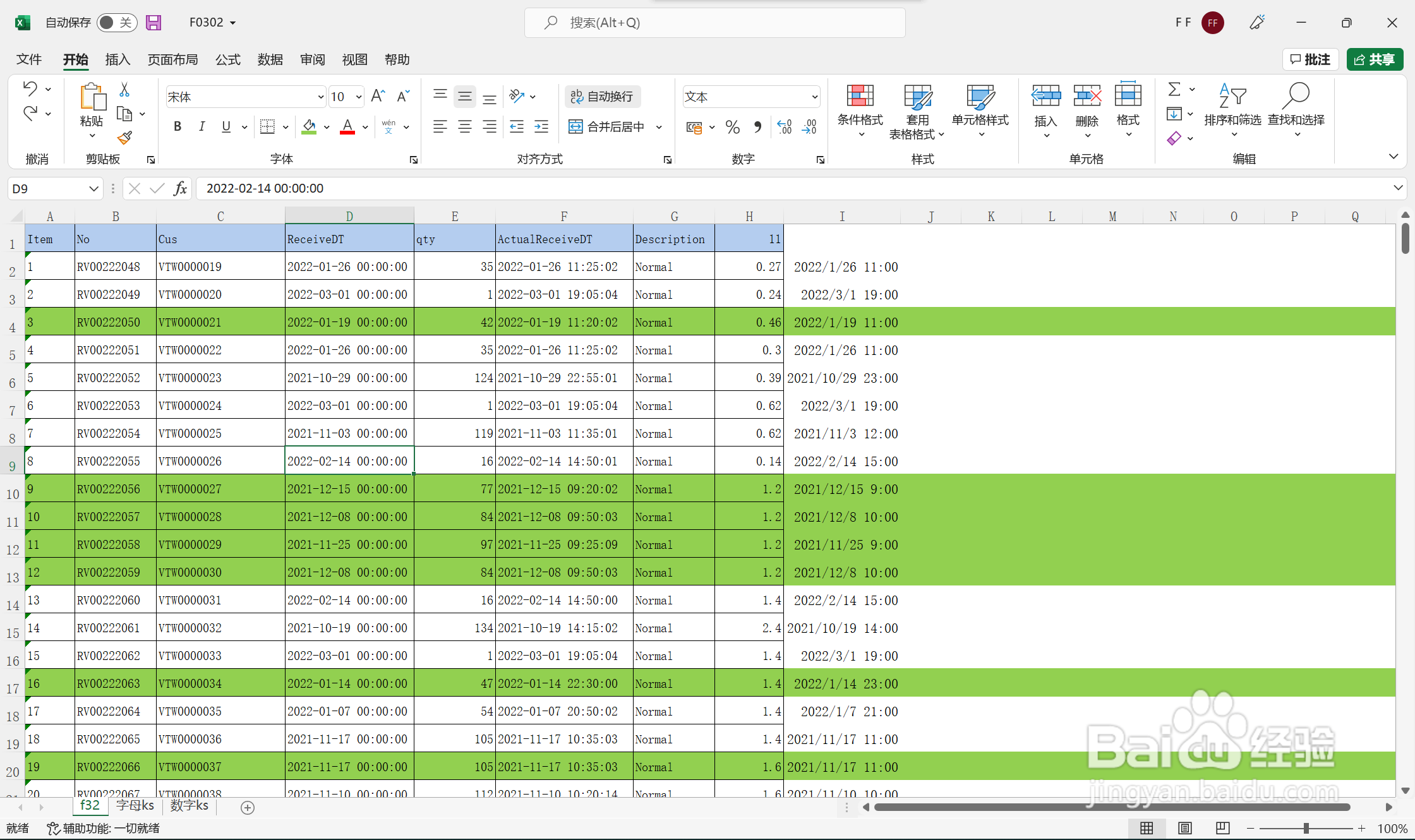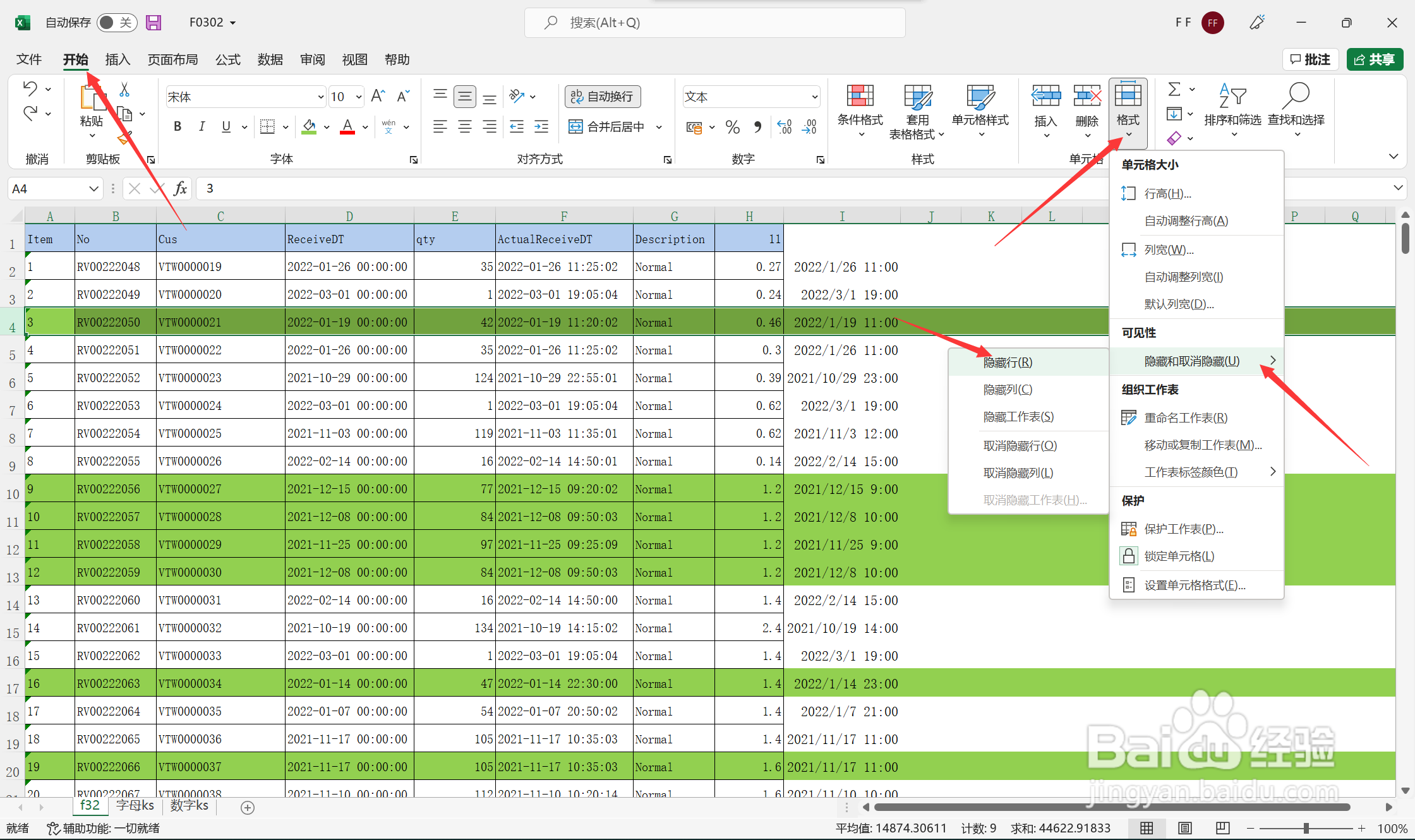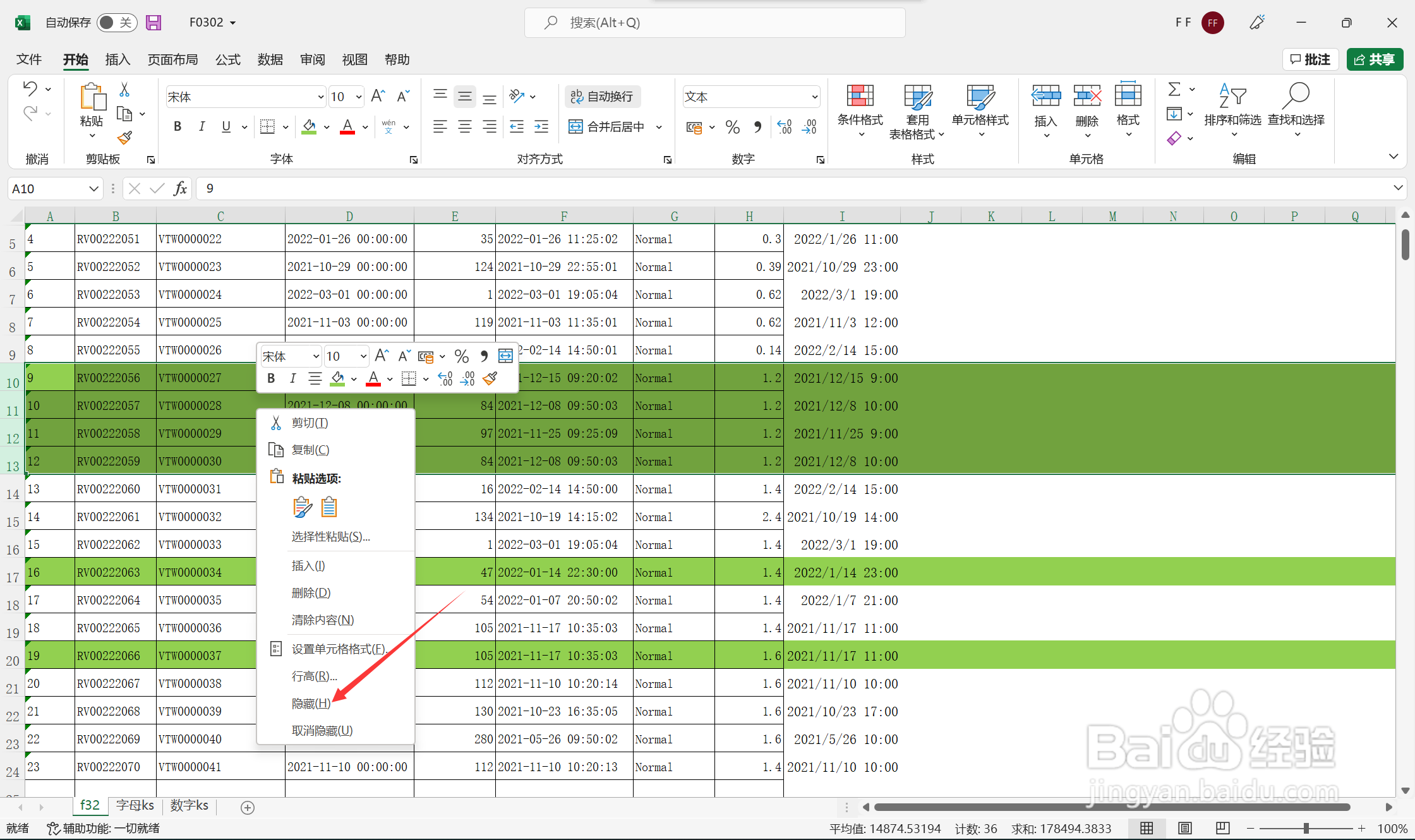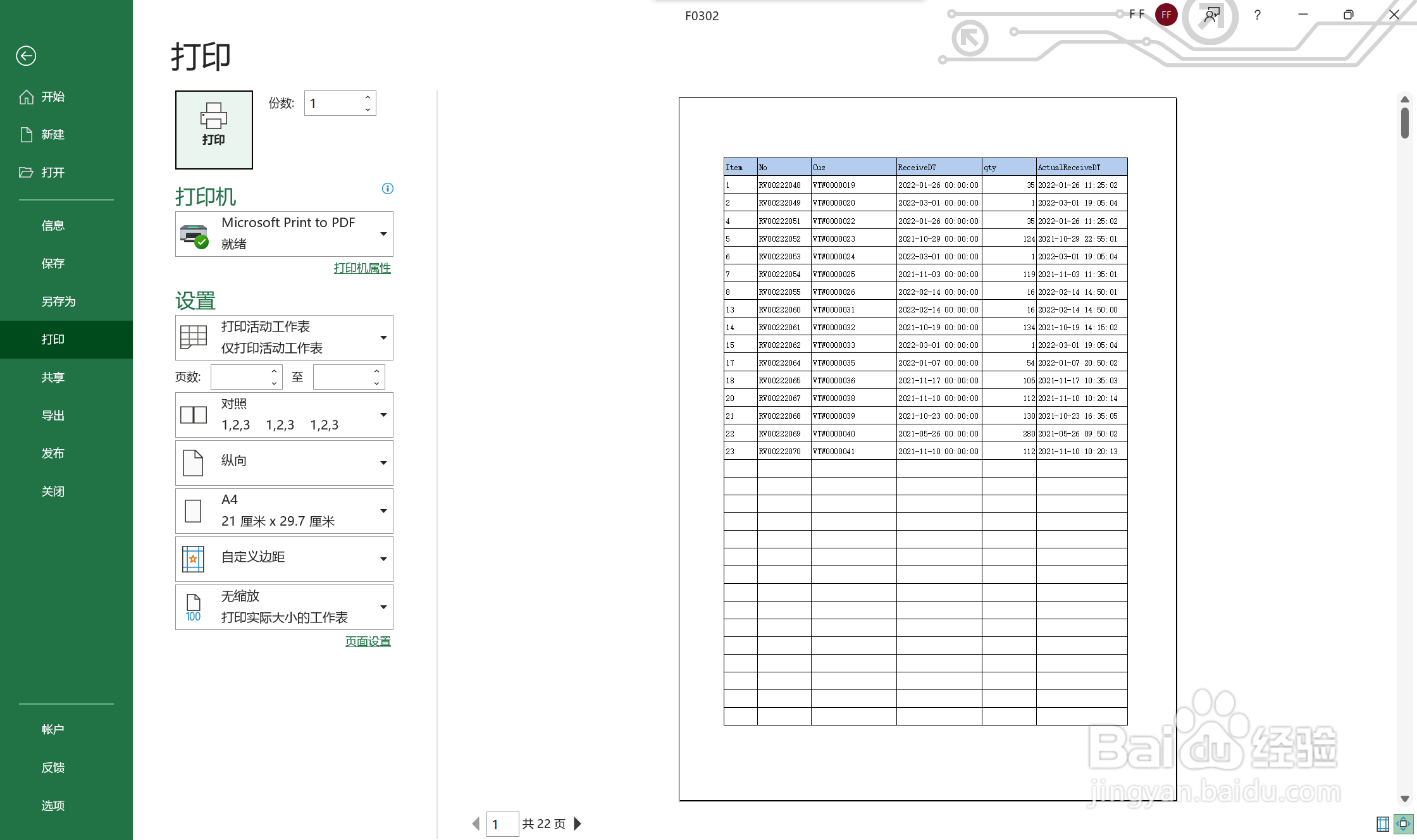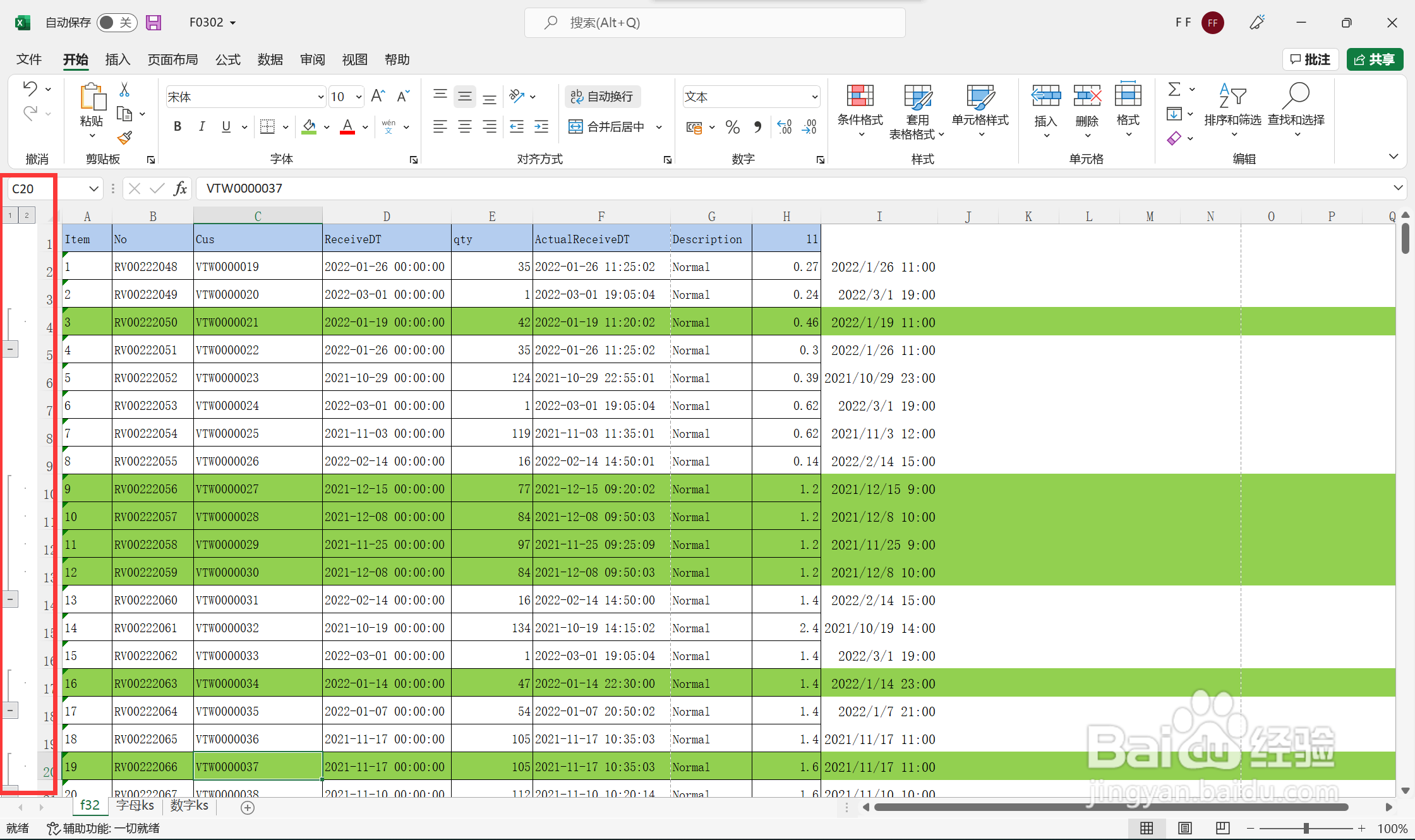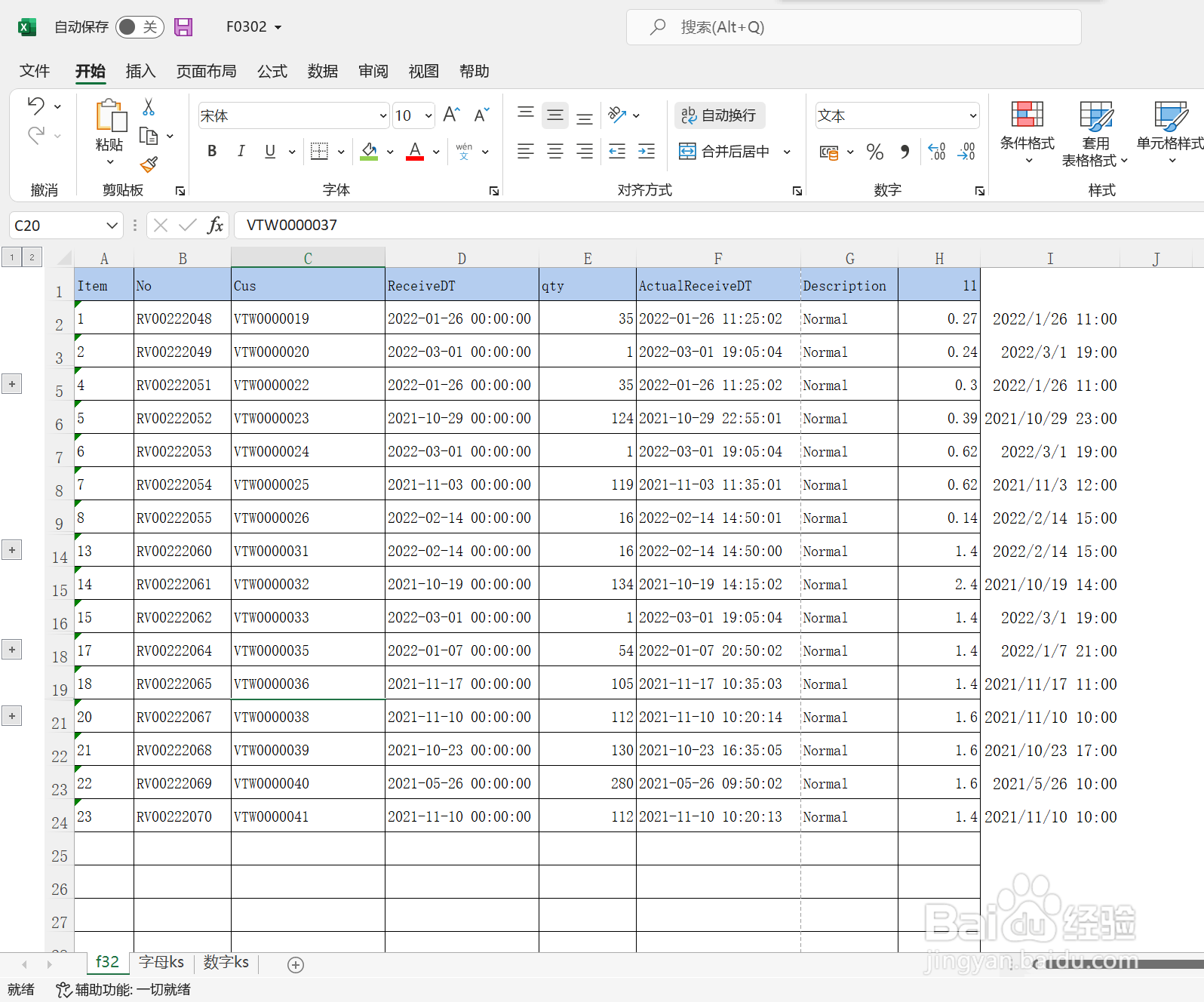Excel中怎么打印跨行数据,怎么打印指定的行
1、如图所示,我们需要保留标识颜色的行,有2种方法
2、方法一:我们先选中一行,比如选中第二行,然后在菜单栏上点击:开始--格式--可行性--隐藏和取消隐藏。
3、行隐藏了以后,我们接着选中第二个要隐藏的行,选中后 鼠标右键--隐藏
4、通过打印预览你可以看到,隐藏的行都不能被打印了。如图所示:
5、方法二:比如下面的数据,我们仍然要隐藏绿色的行,可以选中这一行,然后同时按下alt+shift+→ ,这样就可以看到左侧多了一个空白区域。
6、同样的方法,给所有的行都添加一个组合。如图所示:
7、想要隐藏绿色的行,你只要点击按钮1,想要显示绿色的行,你只要点击按钮2
声明:本网站引用、摘录或转载内容仅供网站访问者交流或参考,不代表本站立场,如存在版权或非法内容,请联系站长删除,联系邮箱:site.kefu@qq.com。
阅读量:20
阅读量:70
阅读量:82
阅读量:68
阅读量:70